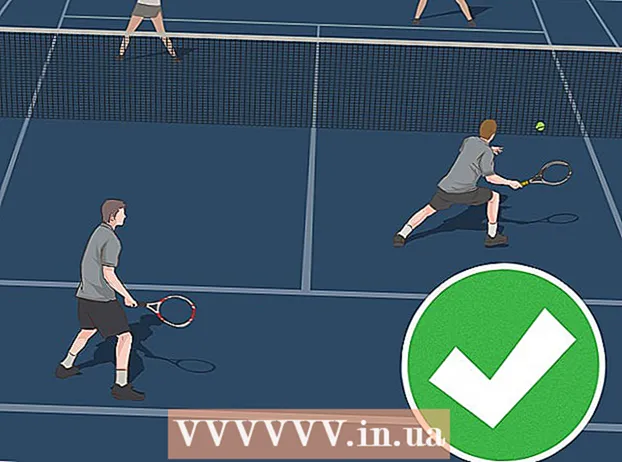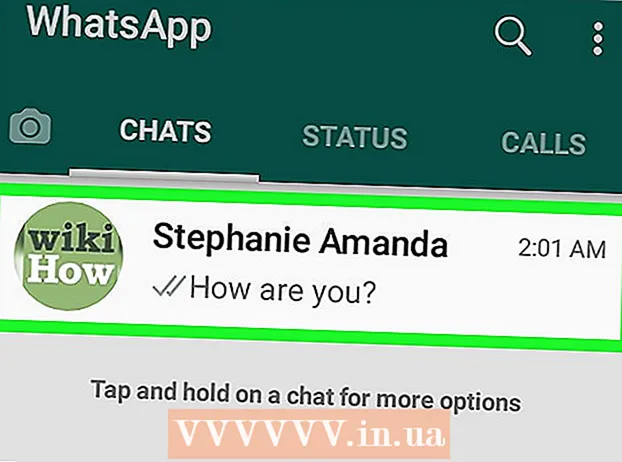लेखक:
Helen Garcia
निर्माण की तारीख:
19 अप्रैल 2021
डेट अपडेट करें:
1 जुलाई 2024

विषय
देर न हो इसके लिए सही समय और तारीख जानना बहुत जरूरी है। इसके लिए हमारे समय में लोग तेजी से अपने स्मार्टफोन पर निर्भर हैं। लेकिन क्या होगा अगर स्मार्टफोन पर समय और तारीख सेट नहीं है या गलत तरीके से सेट है? उत्तर बहुत सरल है - इसे स्वयं डालें! समय और तिथि निर्धारित करना अविश्वसनीय रूप से त्वरित और आसान है।
कदम
 1 सेटिंग्स मेनू खोलें। डेस्कटॉप पर, सेटिंग्स आइकन पर क्लिक करें। सेटिंग्स मेनू में, आप फ़ोन सेटिंग्स बदल सकते हैं, जैसे कि वाई-फाई से कनेक्ट करना, एप्लिकेशन व्यवहार बदलना, या डू नॉट डिस्टर्ब मोड को सक्रिय करना।
1 सेटिंग्स मेनू खोलें। डेस्कटॉप पर, सेटिंग्स आइकन पर क्लिक करें। सेटिंग्स मेनू में, आप फ़ोन सेटिंग्स बदल सकते हैं, जैसे कि वाई-फाई से कनेक्ट करना, एप्लिकेशन व्यवहार बदलना, या डू नॉट डिस्टर्ब मोड को सक्रिय करना।  2 सामान्य टैब पर क्लिक करें। इस टैब में जेस्चर कंट्रोल, साइड स्विच फंक्शन सिलेक्शन और ऐप कस्टमाइजेशन जैसी जानी-मानी विशेषताएं नहीं हैं।
2 सामान्य टैब पर क्लिक करें। इस टैब में जेस्चर कंट्रोल, साइड स्विच फंक्शन सिलेक्शन और ऐप कस्टमाइजेशन जैसी जानी-मानी विशेषताएं नहीं हैं।  3 "दिनांक और समय" बटन पर क्लिक करें। यह सामान्य मेनू के मध्य में है।
3 "दिनांक और समय" बटन पर क्लिक करें। यह सामान्य मेनू के मध्य में है।  4 स्वचालित दिनांक और समय सेटिंग बंद करें। डिफ़ॉल्ट रूप से, फोन वाई-फाई या सेलुलर कनेक्शन के माध्यम से स्वचालित रूप से दिनांक और समय निर्धारित करता है। जब यह फ़ंक्शन बंद होता है, तो समय क्षेत्र, दिनांक और समय स्वयं निर्धारित किया जा सकता है।
4 स्वचालित दिनांक और समय सेटिंग बंद करें। डिफ़ॉल्ट रूप से, फोन वाई-फाई या सेलुलर कनेक्शन के माध्यम से स्वचालित रूप से दिनांक और समय निर्धारित करता है। जब यह फ़ंक्शन बंद होता है, तो समय क्षेत्र, दिनांक और समय स्वयं निर्धारित किया जा सकता है। - दिनांक और समय को मैन्युअल रूप से सेट करने के लिए "स्वचालित" टेक्स्ट के बगल में स्थित रेडियो बटन पर क्लिक करें।
 5 अपना समय क्षेत्र चुनें। जब आप स्वचालित दिनांक और समय सेटिंग बंद करते हैं, तो आप समय क्षेत्र बदल सकते हैं। "समय क्षेत्र" विकल्प पर क्लिक करें और उपयुक्त समय क्षेत्र के साथ स्थान दर्ज करें।
5 अपना समय क्षेत्र चुनें। जब आप स्वचालित दिनांक और समय सेटिंग बंद करते हैं, तो आप समय क्षेत्र बदल सकते हैं। "समय क्षेत्र" विकल्प पर क्लिक करें और उपयुक्त समय क्षेत्र के साथ स्थान दर्ज करें।  6 दिनांक और समय बदलें। दिनांक और समय को वर्तमान समय क्षेत्र के अंतर्गत देखा जा सकता है।
6 दिनांक और समय बदलें। दिनांक और समय को वर्तमान समय क्षेत्र के अंतर्गत देखा जा सकता है। - दिनांक और समय पर क्लिक करें। "स्वचालित" विकल्प को बंद करने के बाद आपको समय क्षेत्र के अंतर्गत दिनांक और समय दिखाई देगा।
- अपनी इच्छित तिथि और समय का चयन करने के लिए प्रत्येक कॉलम पर अपनी अंगुली स्वाइप करें। आपको एक पहिया दिखाई देगा जिसके साथ आप एक ही समय में दिनांक और समय दोनों का चयन कर सकते हैं।
- यदि वर्ष गलत तरीके से सेट किया गया है, तो पहिया को तब तक घुमाएं जब तक आपको सही न मिल जाए।
 7 स्क्रीन पर नीचे स्वाइप करें। इससे नोटिफिकेशन सेंटर खुल जाएगा, जहां आप नोटिफिकेशन, आज की तारीख और इवेंट का कैलेंडर देख सकते हैं।
7 स्क्रीन पर नीचे स्वाइप करें। इससे नोटिफिकेशन सेंटर खुल जाएगा, जहां आप नोटिफिकेशन, आज की तारीख और इवेंट का कैलेंडर देख सकते हैं।  8 आज ही क्लिक करें। आप तारीख, समय और मौसम देखेंगे। बस इतना ही! यदि दिनांक और समय अभी भी गलत है, तो सामान्य टैब के अंतर्गत दिनांक और समय मेनू को सही मेनू में बदलने के लिए खोलें।
8 आज ही क्लिक करें। आप तारीख, समय और मौसम देखेंगे। बस इतना ही! यदि दिनांक और समय अभी भी गलत है, तो सामान्य टैब के अंतर्गत दिनांक और समय मेनू को सही मेनू में बदलने के लिए खोलें।